Le bon réglage de la webcam peut faire la différence décisive dans la qualité de vos streams. Avec Streamlabs OBS, vous pouvez facilement intégrer et ajuster votre webcam pour tirer le meilleur de votre image. Ici, vous recevrez un guide complet pour configurer et ajuster votre webcam de manière optimale .
Principales conclusions
- Un bon éclairage est essentiel pour la qualité de l'image.
- Ajouter une webcam dans Streamlabs OBS est simple et rapide.
- Les bons réglages (résolution, FPS) sont décisifs.
- Expérimentez avec l'exposition et les réglages de couleur pour obtenir le meilleur résultat.
- Différentes scènes aident à ajuster rapidement la position de la webcam pendant le stream.
Guide étape par étape
L'importance de l'éclairage
Avant de configurer votre webcam, il est important d'optimiser l'éclairage de votre zone d'enregistrement. Un éclairage insuffisant peut entraîner du bruit à l'image et affecter la qualité de votre stream. Assurez-vous d'utiliser des sources de lumière douces des deux côtés et une source de lumière supplémentaire au centre. Une lampe dimmable peut être particulièrement utile pour trouver le bon mix de lumière.
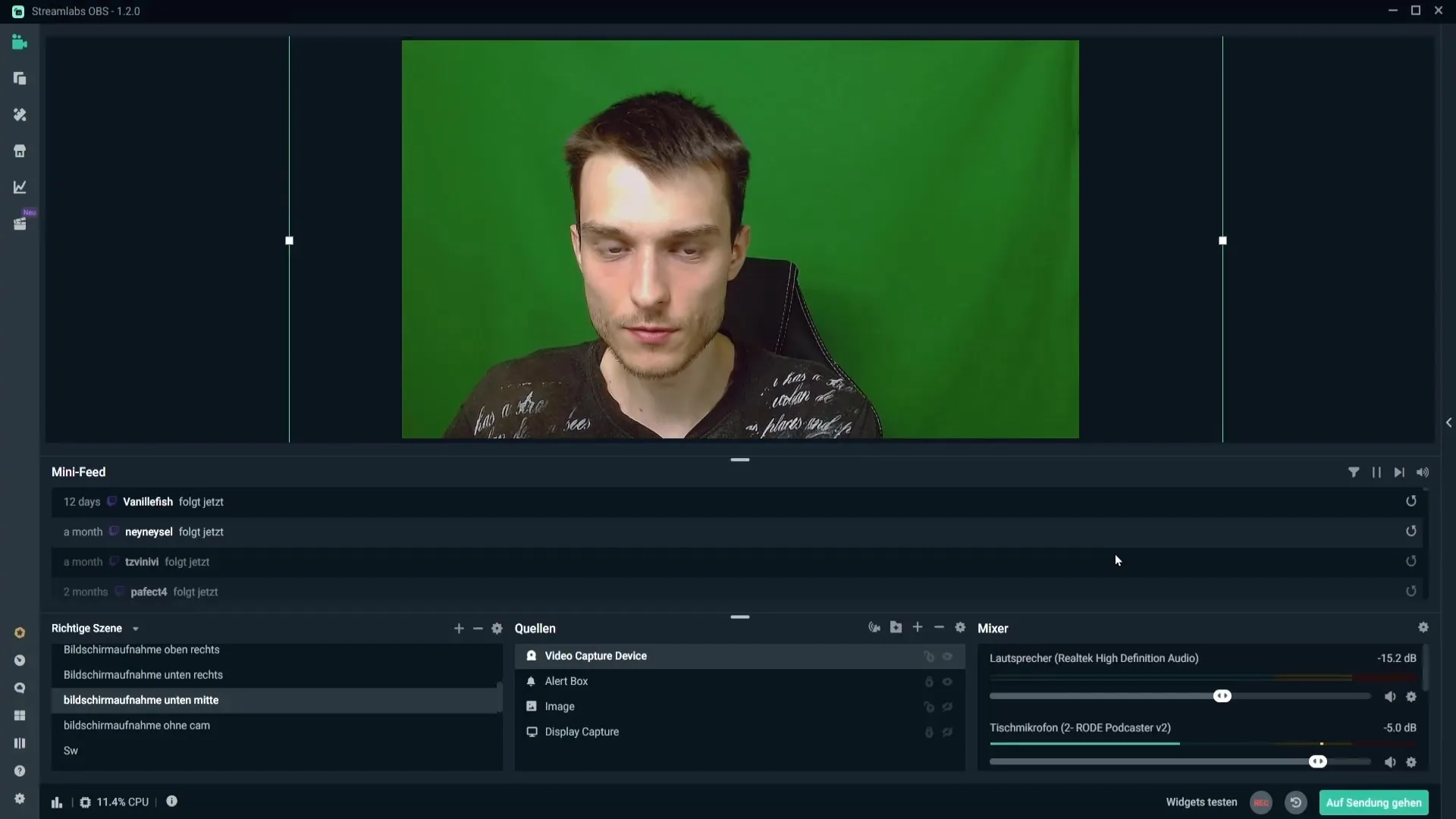
Ajouter la webcam à Streamlabs OBS
Pour ajouter votre webcam à Streamlabs OBS, ouvrez une scène et sélectionnez le symbole plus dans les sources. Cliquez sur « Périphérique d'acquisition vidéo » pour ajouter votre webcam. Donnez un nom à la nouvelle source, par exemple « Webcam ». Cela vous aidera à garder une trace de vos sources.
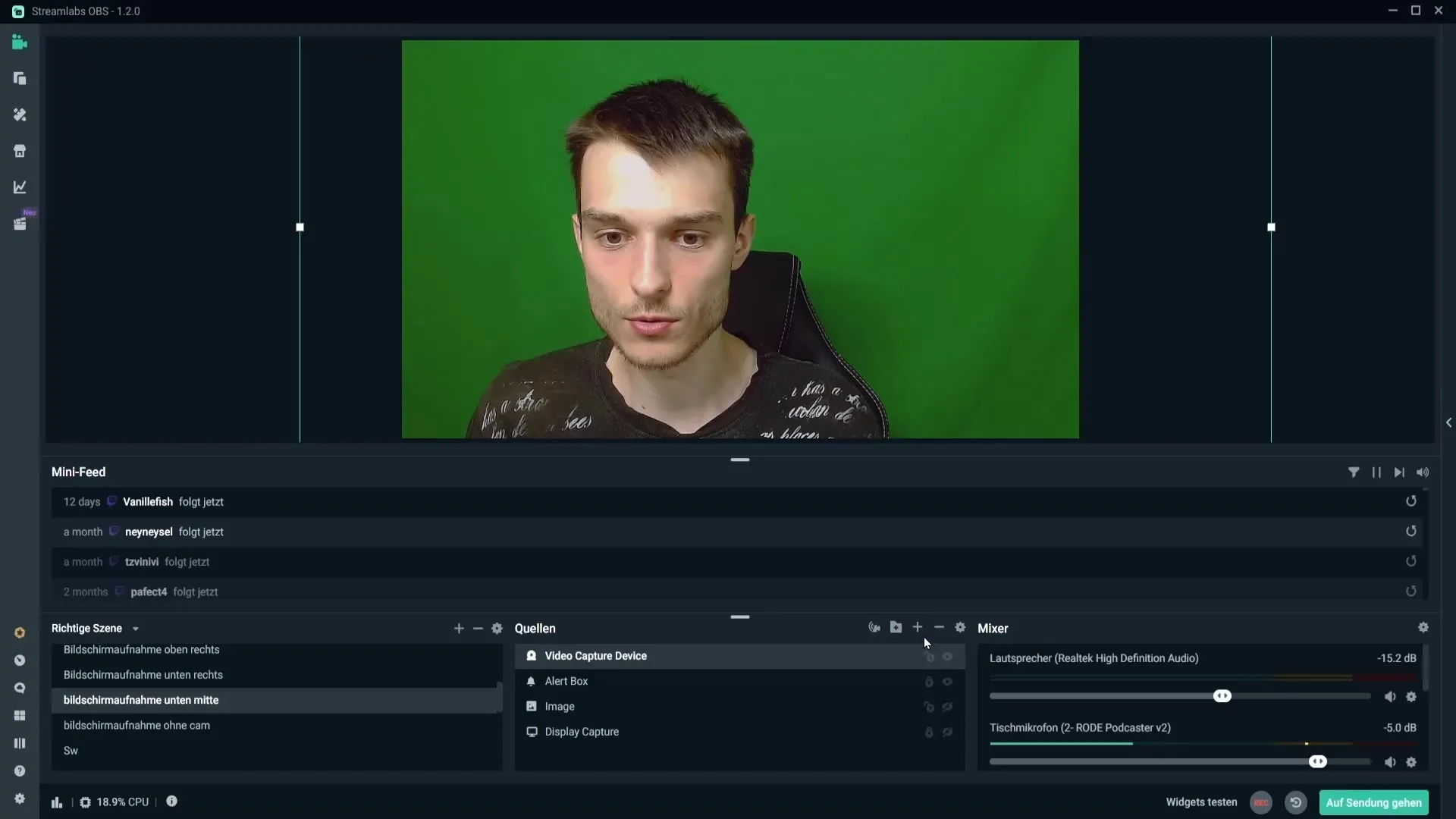
Sélection de la webcam et premiers réglages
Ensuite, sélectionnez votre webcam dans la liste. Si votre webcam est correctement connectée, elle devrait apparaître dans le menu de sélection. Après avoir sélectionné, vous devriez aller dans les propriétés de votre webcam.
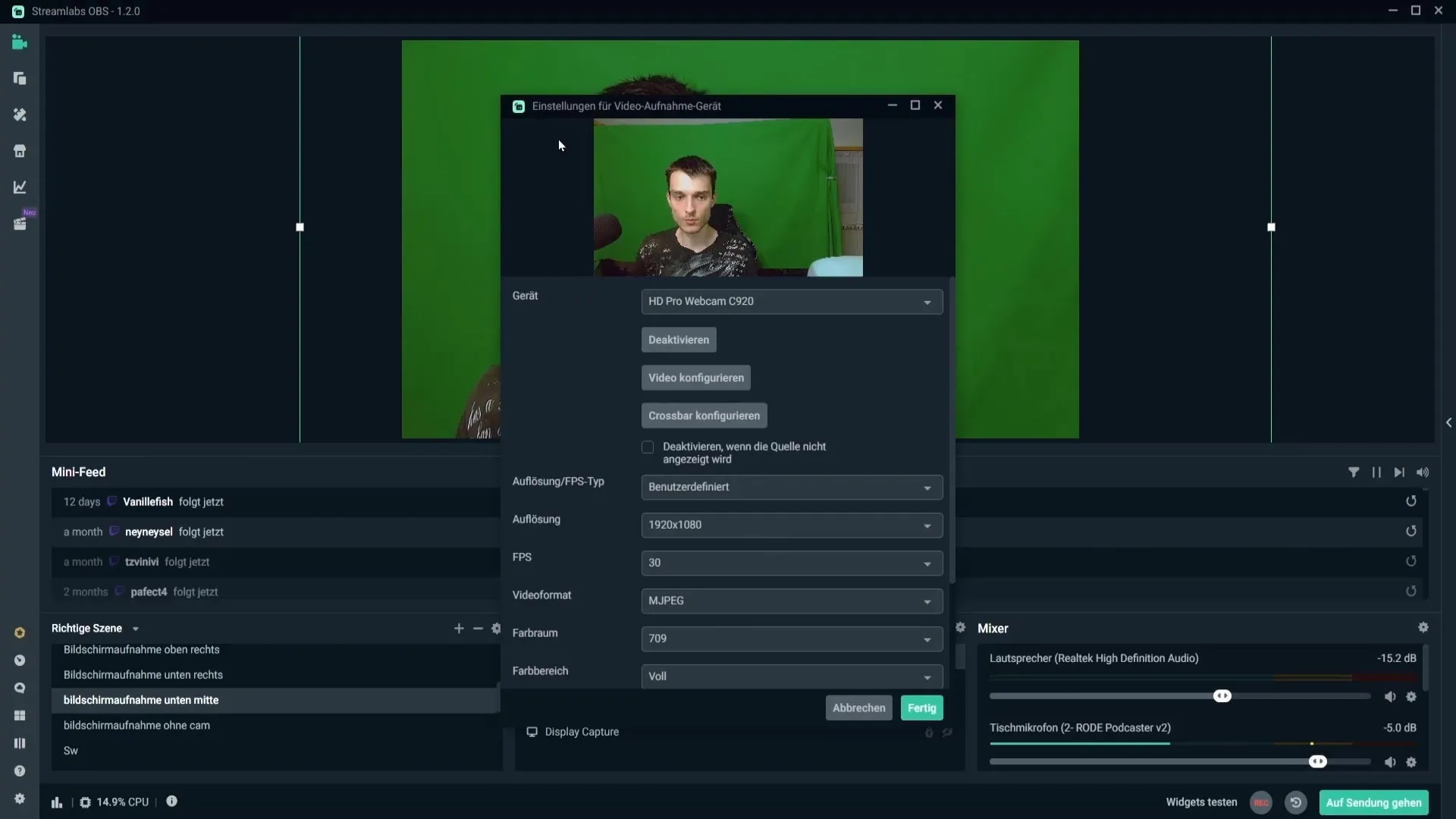
Ici, un changement important est nécessaire : sélectionnez le type de résolution « Personnalisé » et assurez-vous que la résolution est réglée sur 1080p ou la résolution appropriée pour votre appareil. Choisissez aussi 30 FPS pour une représentation fluide.
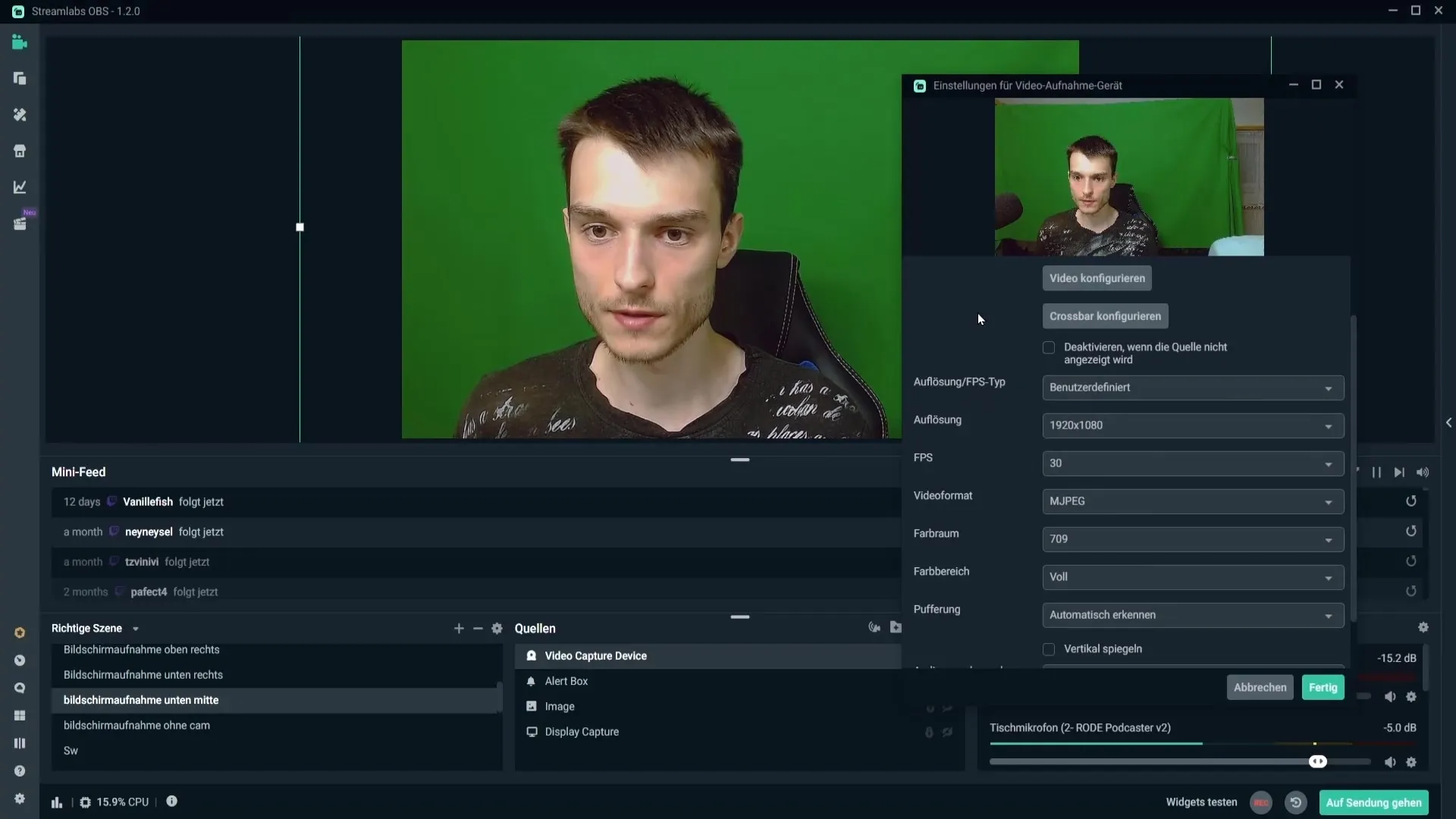
Ajuster les paramètres vidéo
Une fois les valeurs de base définies, allez dans les paramètres vidéo. Réglez l'exposition en fonction des conditions d'éclairage. Expérimentez avec les valeurs, par exemple entre -4 et -6, pour trouver ce qui a le meilleur aspect.
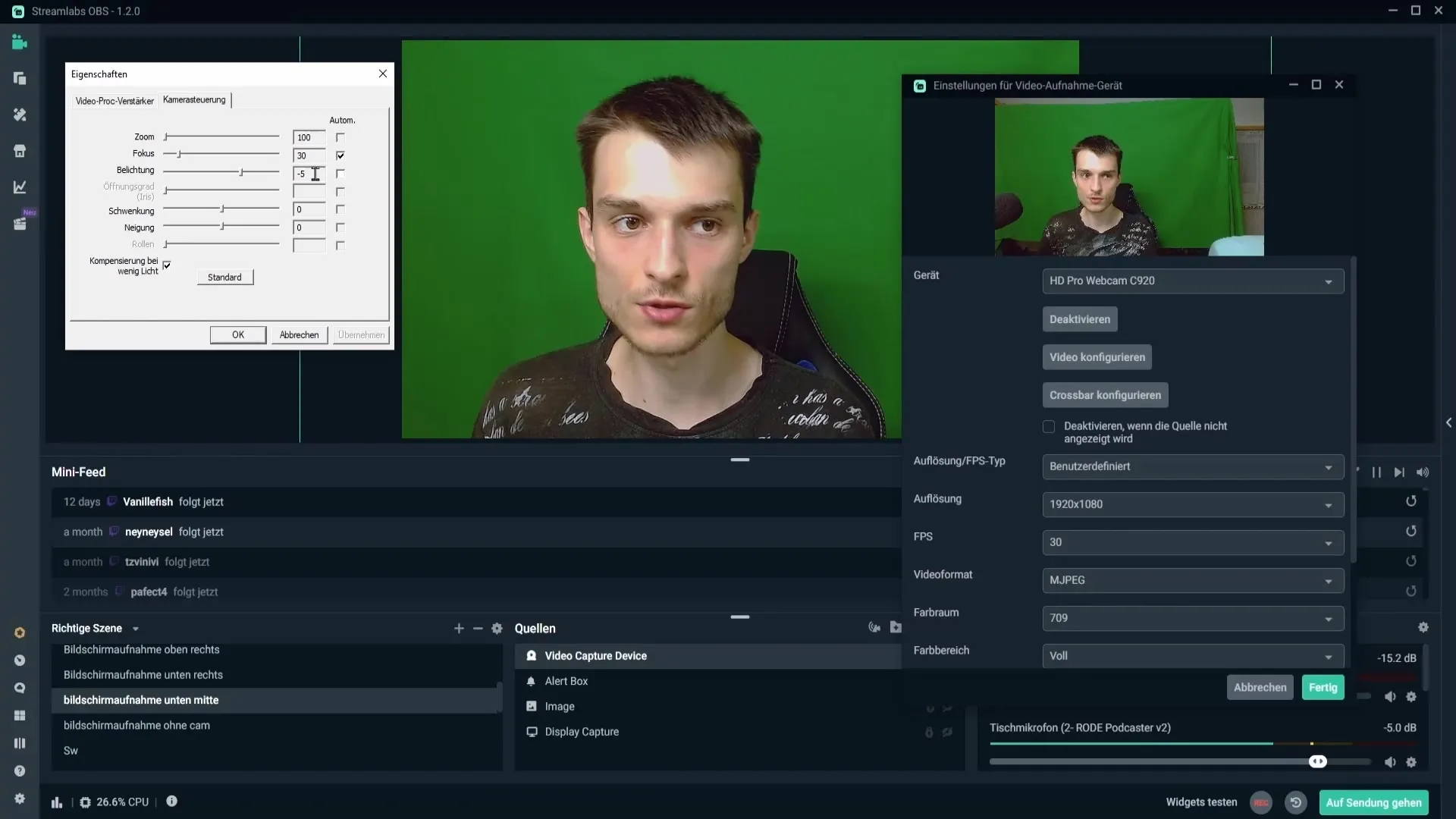
Ne manquez pas d'ajuster la balance des blancs et le contraste. Ces ajustements peuvent considérablement améliorer votre image. Utilisez l'aperçu dans la webcam et ajustez les valeurs jusqu'à ce que l'image ait un aspect agréable.
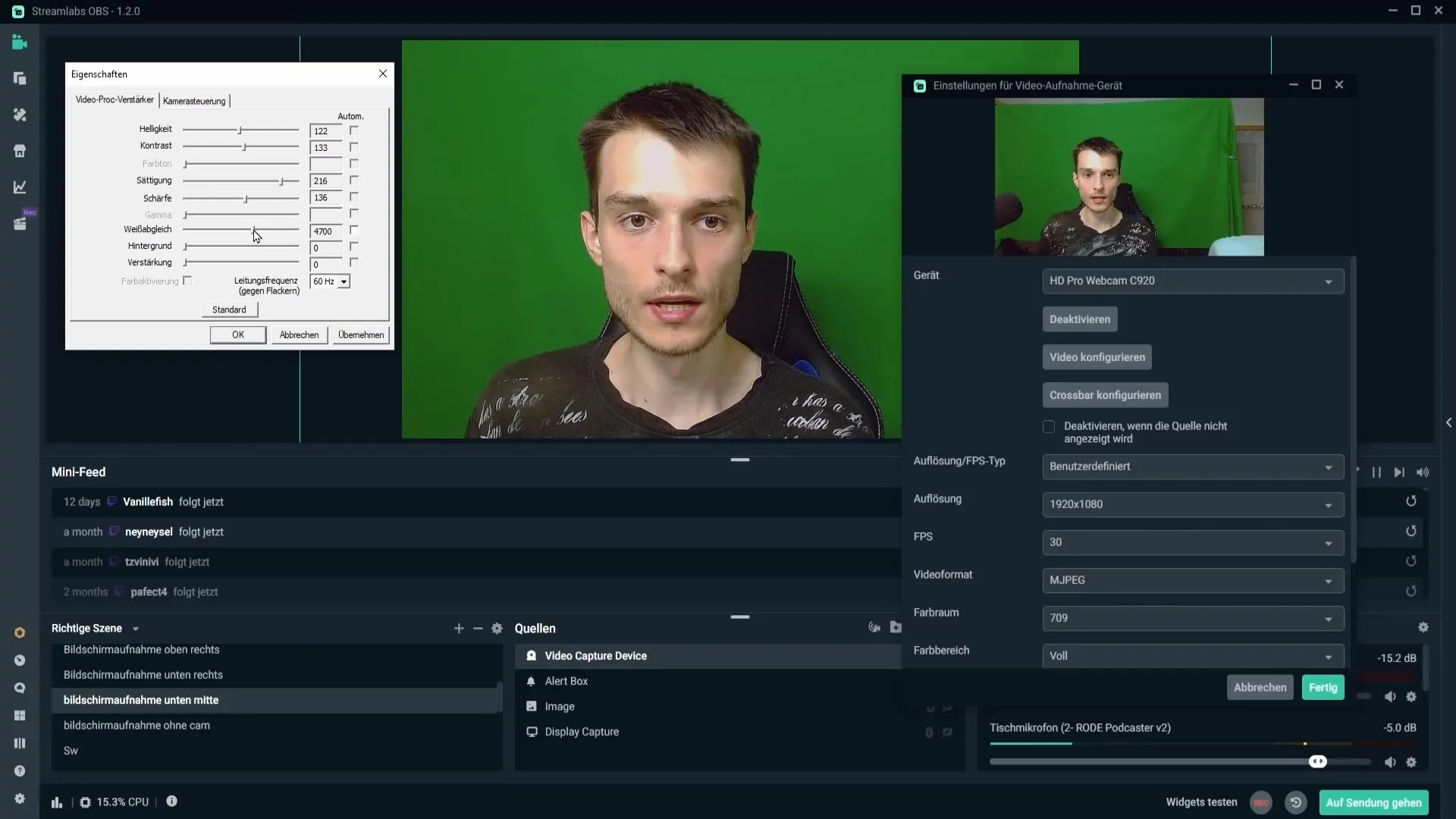
Optimiser la couleur et la netteté
La netteté et la saturation ont un grand impact sur l'impact de votre stream. Faites attention à ne pas régler la netteté trop haut pour éviter une image trop retouchée. Une valeur autour de 16 pourrait être optimale. Pour la saturation, vous pouvez varier selon les conditions d'éclairage pour donner vie à votre image.
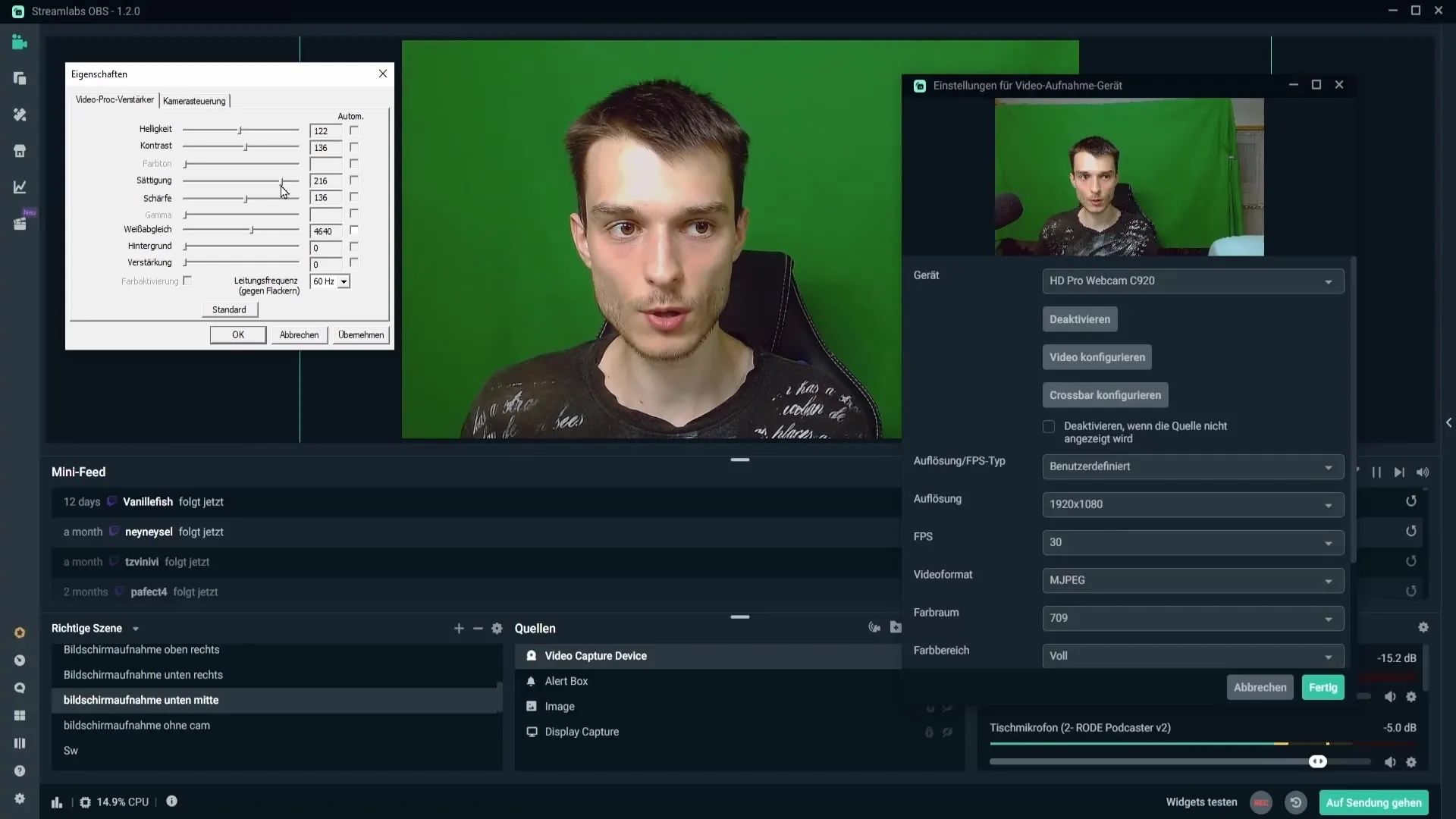
Sauvegarder et vérifier les réglages
Après avoir ajusté tous les réglages, il peut arriver qu'après un redémarrage de votre ordinateur, tous les réglages soient perdus. Pour éviter cela, vous pouvez utiliser un programme comme « Webcamera Config 1.0 ». Avec ce programme, vous pouvez sauvegarder vos réglages et les restaurer facilement si nécessaire.
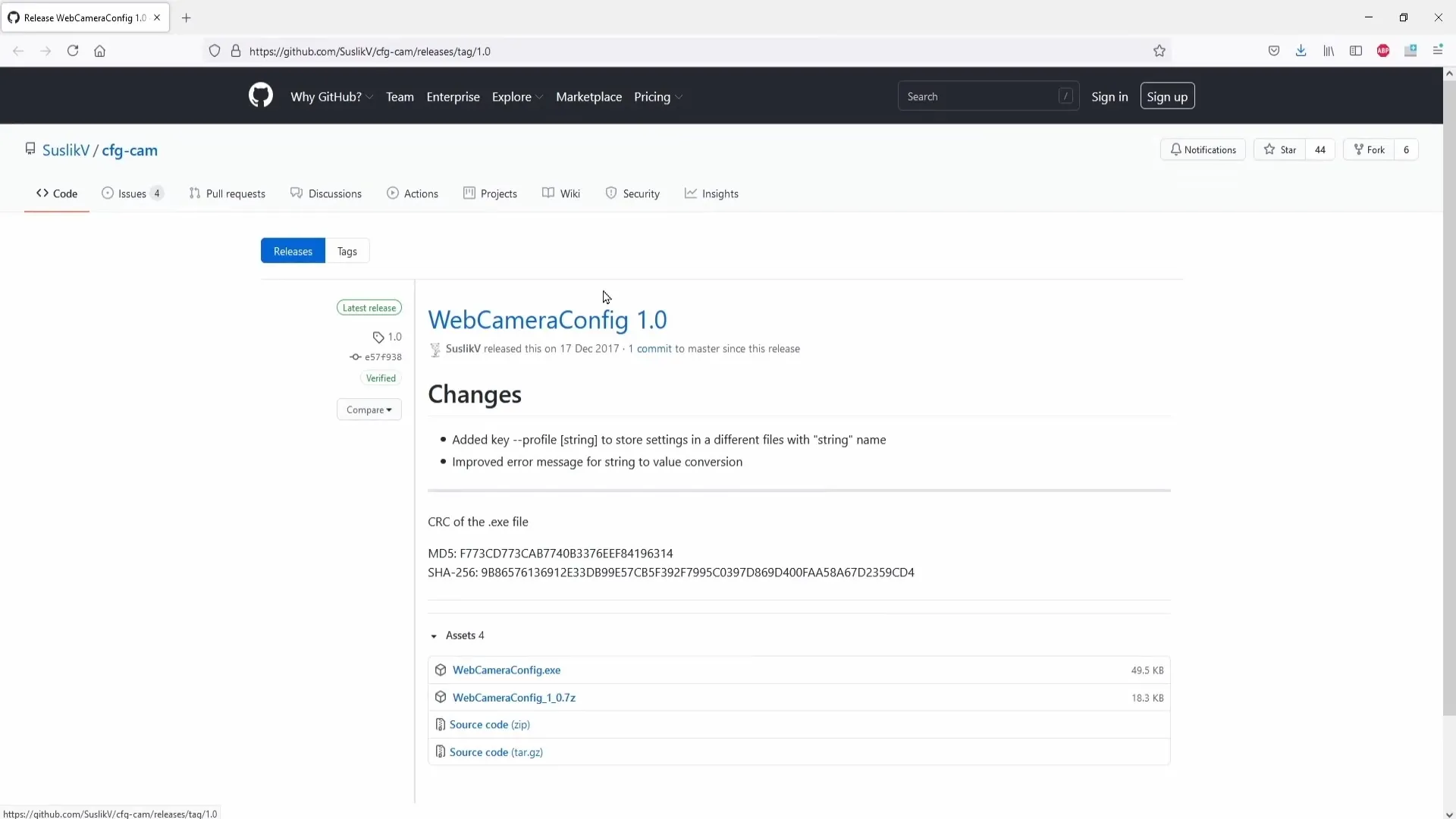
Rogner et positionner la webcam
Après avoir ajusté la webcam, il est souvent nécessaire de rogner ou de positionner l'image de la webcam. Cliquez avec la touche alt enfoncée et tirez sur les bords de la source de la webcam pour amener l'image à l'endroit souhaité ou couper les parties indésirables.
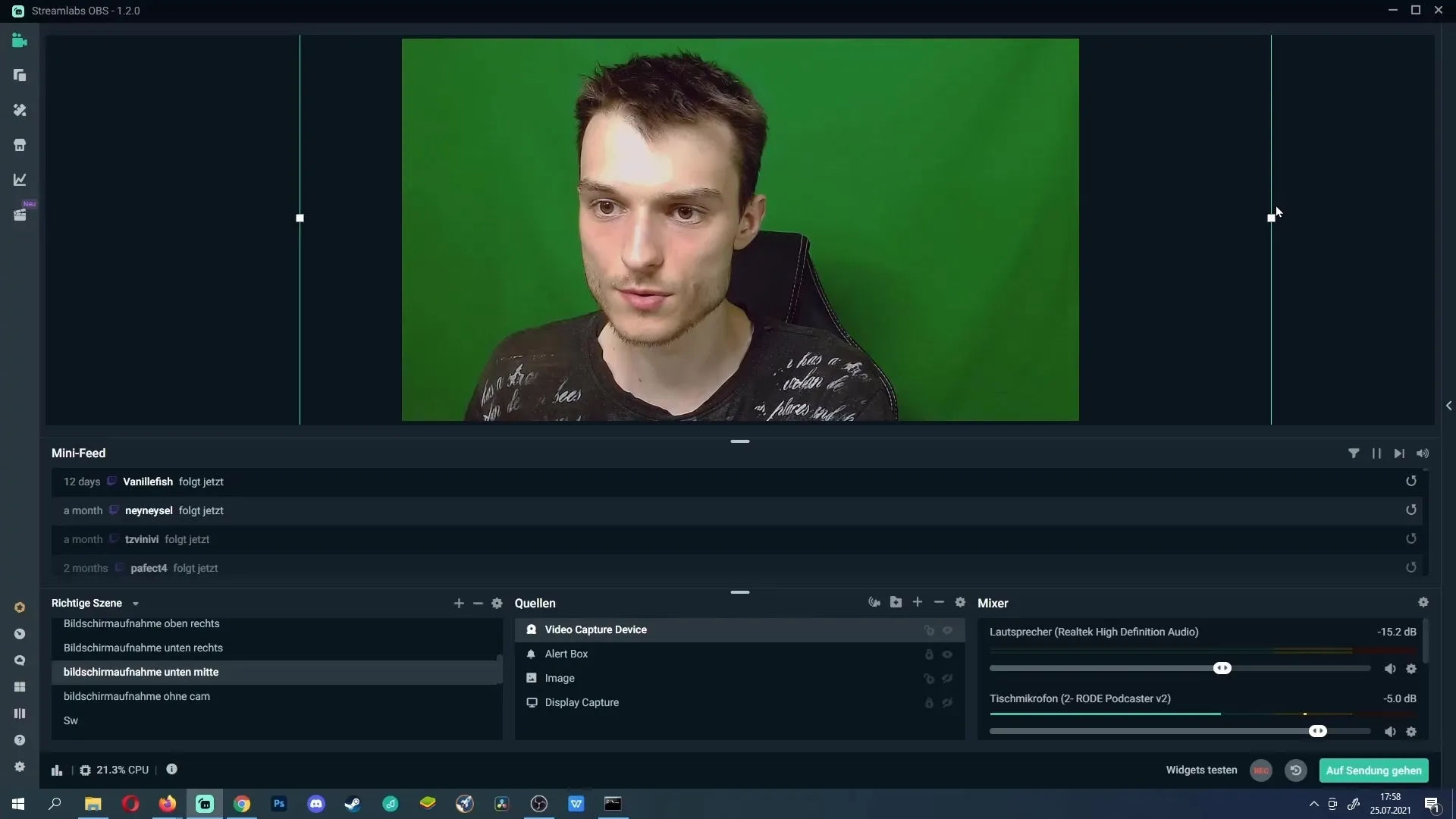
Créer des scènes pour différents jeux
Si vous souhaitez streamer différents jeux, créez différentes scènes avec des positions de webcam adaptées. Cela vous permet de changer facilement la position de la webcam pendant le stream sans avoir à refaire les réglages à chaque fois.
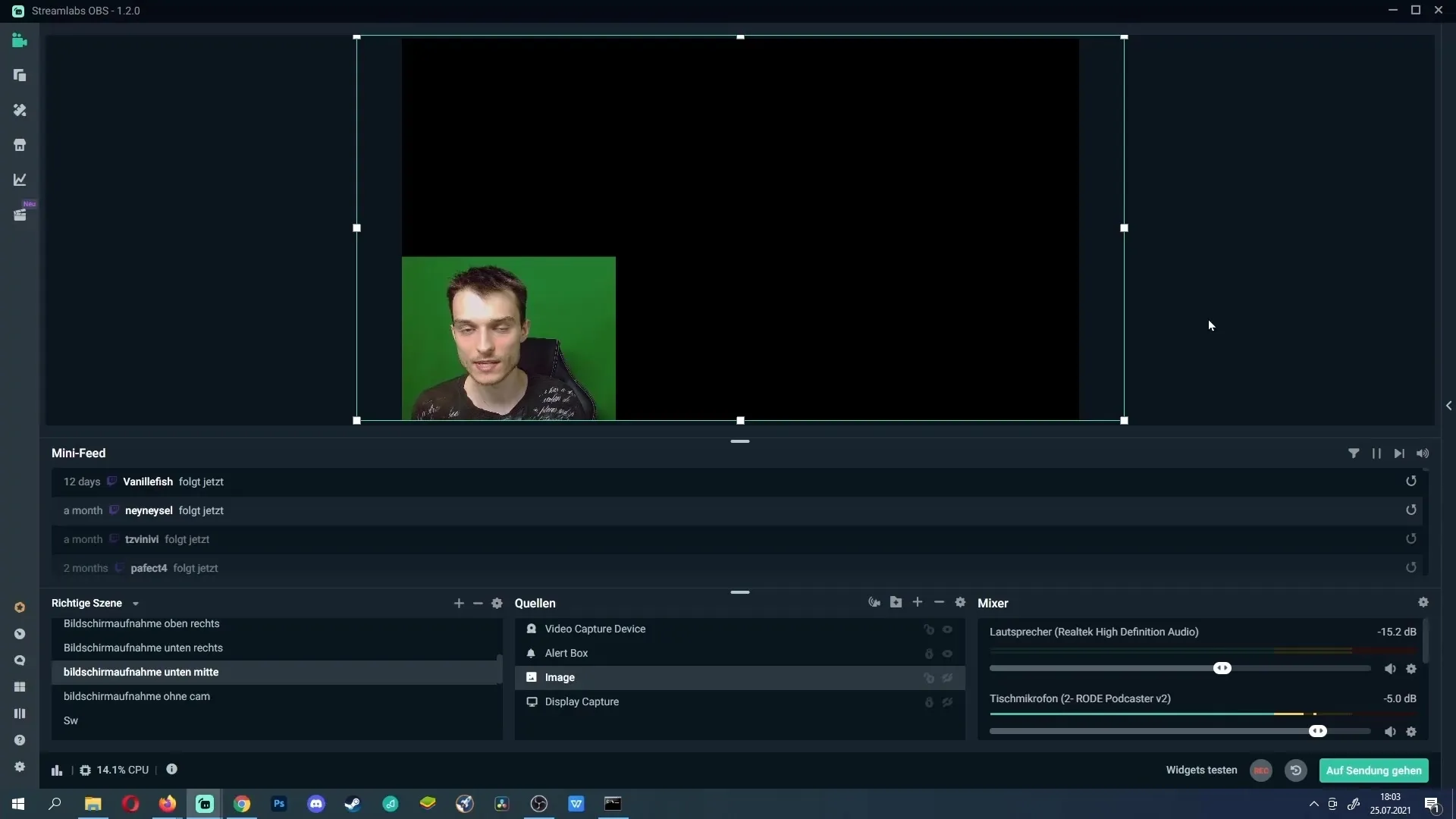
Résumé - Réglages optimaux de la webcam pour Streamlabs OBS
Avec les bons réglages de webcam dans Streamlabs OBS, vous pouvez considérablement améliorer la qualité de vos streams. Faites particulièrement attention à l'éclairage, au choix de la webcam, aux réglages vidéo et à la netteté. Avec ce guide étape par étape, vous élèverez votre expérience de streaming à un nouveau niveau.
Questions fréquentes
Comment ajouter ma webcam dans Streamlabs OBS ?Cliquez sur le symbole plus dans les sources et sélectionnez « Périphérique d'acquisition vidéo ».
Quelle est la résolution recommandée pour ma webcam ?La résolution recommandée est 1080p, selon le modèle de la webcam.
Comment rogner mes images de webcam ?Maintenez la touche Alt enfoncée et tirez sur les bords de la source de la webcam.
Comment sauvegarder les réglages de la webcam ?Utilisez un programme comme « Webcamera Config 1.0 » pour sauvegarder vos réglages.
Pourquoi les réglages de ma webcam sont-ils réinitialisés après un redémarrage ?Il se peut que le pilote ou le programme ne sauvegarde pas vos réglages. Utilisez un programme de sauvegarde.


